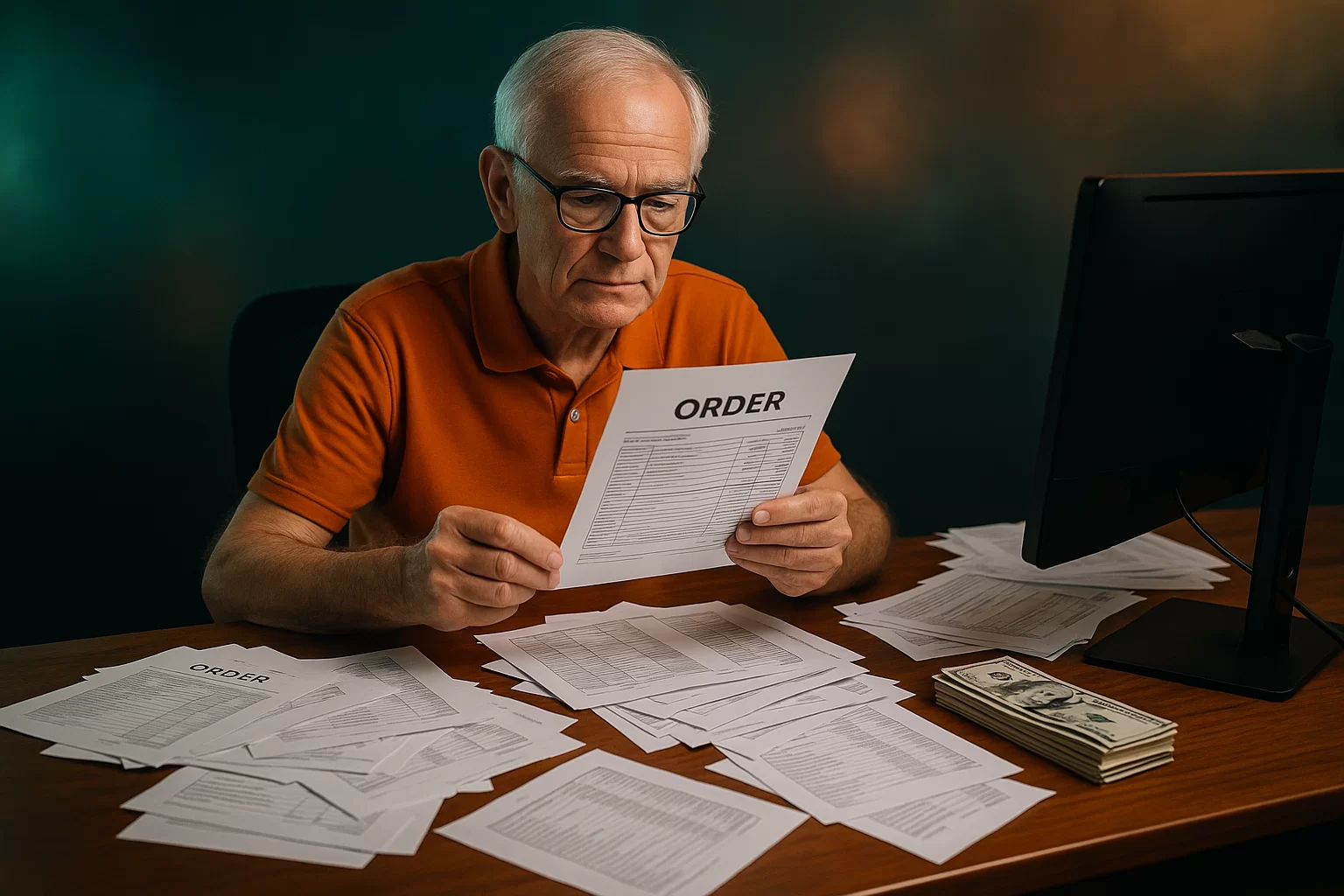Konfigurator okien automatycznie zapisuje każde złożone zamówienie, dzięki czemu możesz je łatwo przeglądać i zarządzać nimi z poziomu panelu administracyjnego. W tym kursie omówimy, jak przejść do listy zamówień, filtrować wyniki, a także sprawdzać szczegóły każdego zamówienia.
Ostatnie zamówienia w kokpicie
Po zalogowaniu do panelu administracyjnego w głównym kokpicie zobaczysz sekcję Ostatnie zamówienia.
W tym miejscu wyświetlane są najnowsze transakcje złożone przez klientów wraz z informacją o numerze zamówienia, nazwisku klienta, statusie, dacie oraz kwocie do zapłaty.
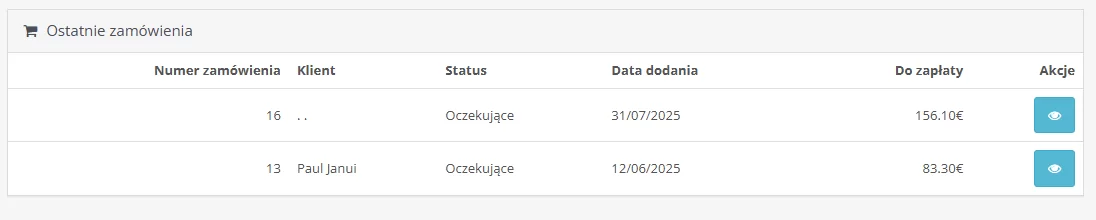
Dzięki temu od razu widzisz, czy pojawiły się nowe zamówienia i możesz błyskawicznie przejść do ich szczegółów.
Przejście do listy zamówień
Aby zobaczyć pełną listę wszystkich zamówień, wybierz w menu po lewej stronie:
Sprzedaż → Zamówienia
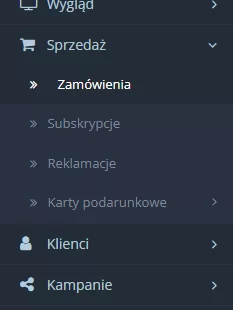
Ta sekcja pozwala przeglądać, filtrować i edytować każde zamówienie złożone przez klientów poprzez konfigurator.
Lista zamówień
Tabela zawiera podstawowe informacje:
-
Numer zamówienia – unikalny identyfikator zamówienia,
-
Klient – osoba lub firma składająca zamówienie,
-
Status – aktualny stan realizacji (np. Oczekujące, W realizacji, Zakończone),
-
Do zapłaty – kwota końcowa,
-
Data dodania i Data modyfikacji – moment utworzenia i ostatniej zmiany zamówienia.
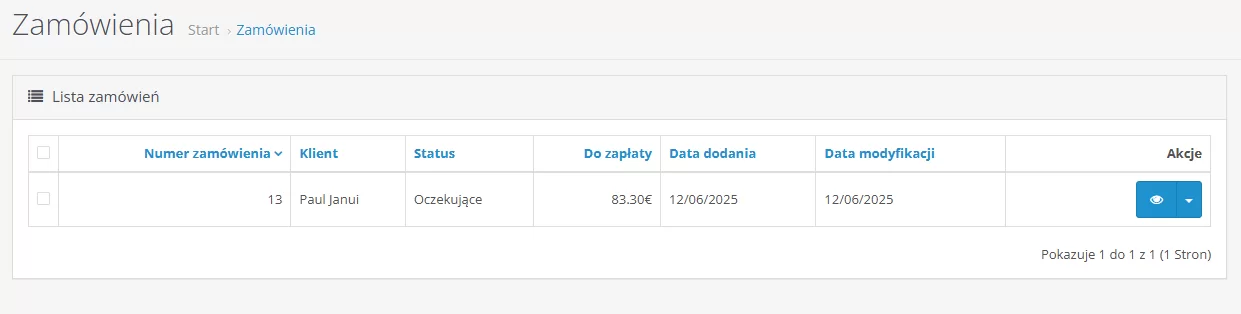
W kolumnie Akcje znajduje się przycisk podglądu (ikona oka 👁️), który pozwala otworzyć szczegóły konkretnego zamówienia.
Filtrowanie zamówień
W górnej części panelu lub w bocznym pasku znajduje się moduł Filtruj, który pozwala szybko zawęzić listę zamówień.
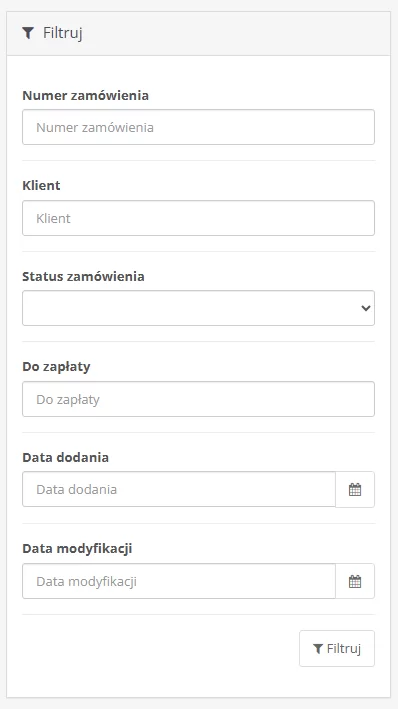
Możesz wyszukać zamówienie według:
-
numeru zamówienia,
-
klienta,
-
statusu,
-
kwoty do zapłaty,
-
daty dodania lub modyfikacji.
Po uzupełnieniu wybranych pól kliknij przycisk Filtruj, a system wyświetli tylko pasujące wyniki.
Dzięki temu łatwo znajdziesz konkretne zamówienie nawet w dużej bazie danych.
Szczegóły zamówienia
Po kliknięciu ikony oka otwiera się pełen podgląd zamówienia.
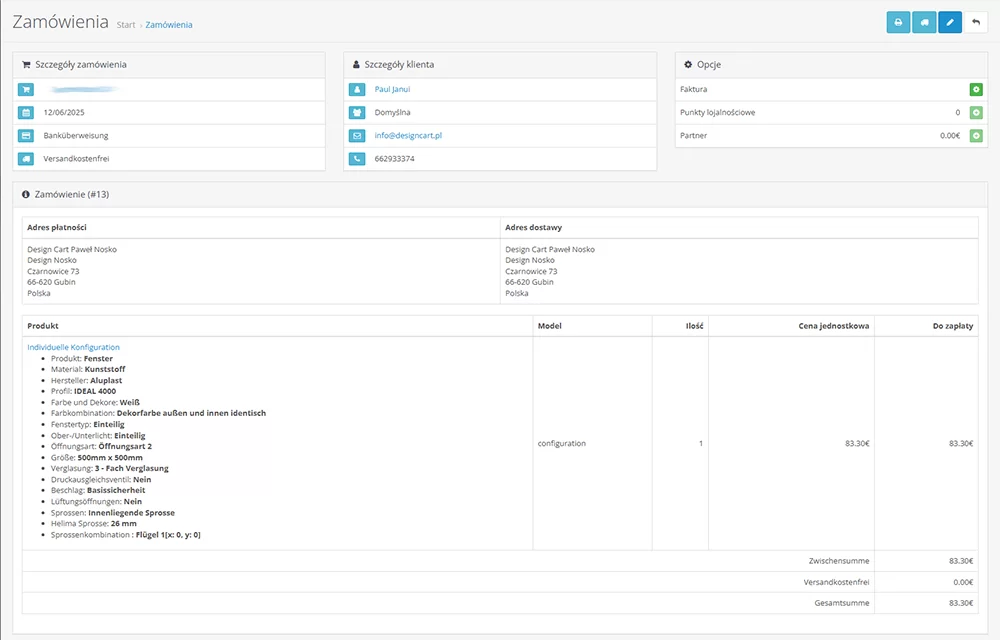
W tym widoku znajdziesz wszystkie informacje dotyczące danego klienta i jego konfiguracji:
1. Dane klienta i adresy
Po lewej stronie znajdują się dane kontaktowe klienta oraz adresy płatności i dostawy.
2. Szczegóły zamówienia
Zawierają numer, datę, metodę płatności (np. przelew bankowy) oraz ewentualne informacje o dostawie.
3. Szczegóły konfiguracji
To najważniejsza część dla sprzedawcy – pokazuje dokładnie, co klient skonfigurował w swoim zamówieniu:
-
materiał, producent i profil,
-
kolor i dekory,
-
liczba skrzydeł i sposób otwierania,
-
rodzaj szyb, ramek, okuć,
-
wszystkie dodatkowe opcje (np. nawiewniki, szprosy, uszczelki).
Wszystkie dane są prezentowane w czytelnej formie punktów, dzięki czemu można łatwo przygotować zamówienie produkcyjne lub ofertę dla partnera.
Historia zamówienia
W dolnej części widoku znajduje się sekcja Historia zamówień, w której możesz śledzić wszystkie zmiany statusów.
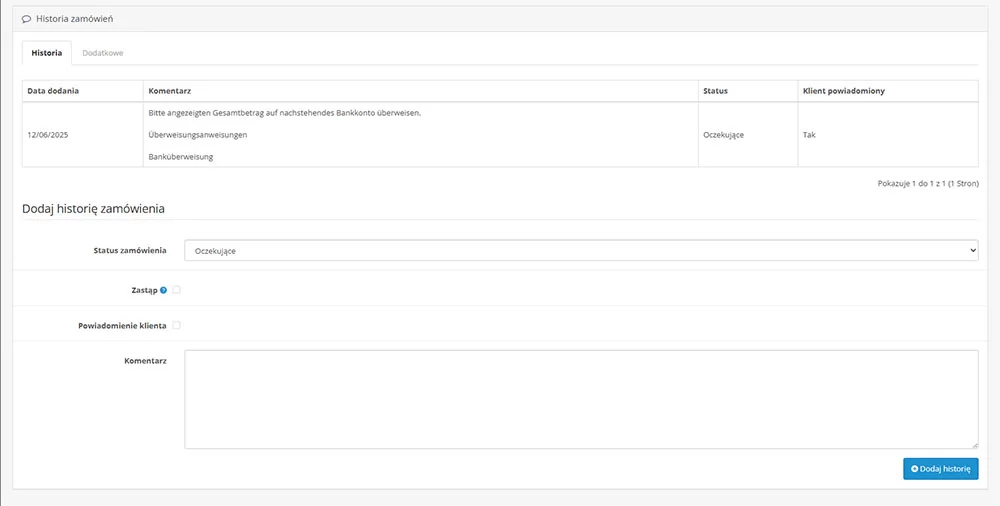
Każdy wpis zawiera:
-
datę dodania,
-
komentarz (np. informacja o przelewie lub wysyłce),
-
aktualny status,
-
informację, czy klient został powiadomiony.
Nową pozycję możesz dodać ręcznie – wybierz status, wpisz komentarz, zaznacz opcję Powiadomienie klienta, a następnie kliknij Dodaj historię.
Dzięki temu klient otrzyma e-mail z informacją o postępach w realizacji.
Podsumowanie
Sekcja zamówień to centrum kontroli sprzedaży w Twoim konfiguratorze.
Z jej poziomu możesz:
-
śledzić wszystkie zamówienia w czasie rzeczywistym,
-
filtrować je według dowolnych kryteriów,
-
analizować szczegóły każdej konfiguracji,
-
dodawać komentarze i automatyczne powiadomienia klientów.
Dzięki temu cały proces obsługi zamówień – od konfiguracji po dostarczenie produktu – jest uporządkowany i przejrzysty.